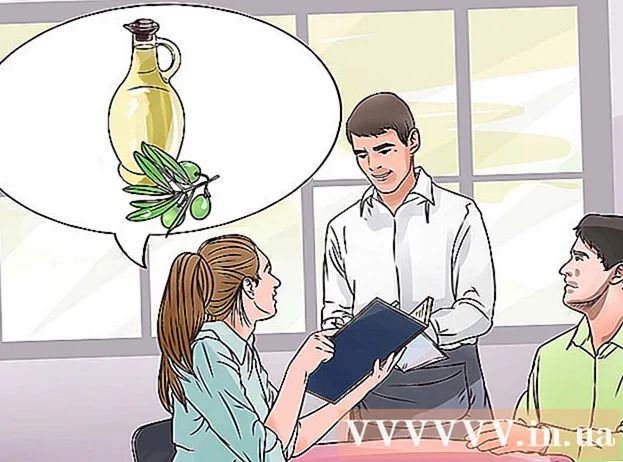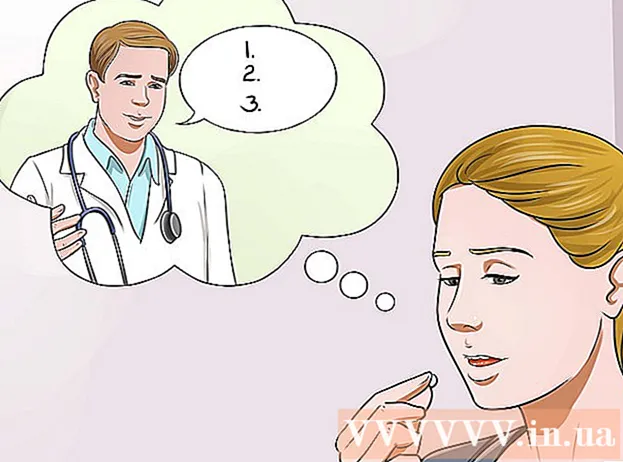Автор:
Charles Brown
Дата создания:
7 Февраль 2021
Дата обновления:
1 Июль 2024

Содержание
- Шагать
- Часть 1 из 3: Установка Hamachi
- Часть 2 из 3: запуск сервера Minecraft
- Часть 3 из 3: Подключение к серверу
- Советы
- Необходимости
Играть в Minecraft с друзьями может быть намного веселее, чем играть в одиночку, но настройка и подключение к серверу могут быть довольно сложными. Игра на чужих серверах также не всегда является хорошим решением, потому что тогда вы не сможете контролировать игровой процесс. К счастью, бесплатная программа Hamachi позволяет быстро создать сервер Minecraft, доступ к которому есть только у вас и ваших друзей. Быстро перейдите к шагу 1, чтобы узнать, как это сделать.
Шагать
Часть 1 из 3: Установка Hamachi
 Загрузите бесплатную программу «LogMeIn Hamachi». Программу может быть трудно найти на веб-сайте Hamachi, поскольку они предпочли бы, чтобы вы подписались и загрузили демонстрацию профессионального пакета. Чтобы найти бесплатную программу, перейдите на веб-сайт LogMeIn и выберите «LogMeIn Hamachi» в меню «Продукты» (вам нужна учетная запись LogMeIn, но ничего больше).
Загрузите бесплатную программу «LogMeIn Hamachi». Программу может быть трудно найти на веб-сайте Hamachi, поскольку они предпочли бы, чтобы вы подписались и загрузили демонстрацию профессионального пакета. Чтобы найти бесплатную программу, перейдите на веб-сайт LogMeIn и выберите «LogMeIn Hamachi» в меню «Продукты» (вам нужна учетная запись LogMeIn, но ничего больше). - Нажмите кнопку «Купить сейчас» вверху страницы. Откроется страница заказа. В меню в левом столбце выберите «Скачать». Теперь вы попадете на страницу «Выберите режим, любой режим». Затем нажмите кнопку «Загрузить сейчас» в разделе «Неуправляемый».
- До пяти человек (еще четыре) могут зарегистрироваться на бесплатном сервере Hamachi. Если вы хотите общаться с большим количеством друзей, вам нужно купить лицензию на более крупный сервер.
- Запустите установщик. Скачивание установщика займет всего несколько секунд. Вам не нужно настраивать параметры во время установки.
 Включите Hamachi. Как только программа «LogMeIn Hamachi» будет открыта, вы можете нажать кнопку питания в правом верхнем углу. Веб-сайт на предыдущих этапах был на голландском языке, но программа доступна только на английском языке. Вам будет предложено ввести имя компьютера в вашей сети. По завершении нажмите «Создать».
Включите Hamachi. Как только программа «LogMeIn Hamachi» будет открыта, вы можете нажать кнопку питания в правом верхнем углу. Веб-сайт на предыдущих этапах был на голландском языке, но программа доступна только на английском языке. Вам будет предложено ввести имя компьютера в вашей сети. По завершении нажмите «Создать».  Создайте сеть. Когда вы подключены к Hamachi, вы можете создать свою собственную частную сеть. Ваши друзья скоро смогут подключиться к этой сети, прежде чем они присоединятся к вашему серверу.
Создайте сеть. Когда вы подключены к Hamachi, вы можете создать свою собственную частную сеть. Ваши друзья скоро смогут подключиться к этой сети, прежде чем они присоединятся к вашему серверу. - Введите имя сети и пароль. Эта информация нужна вашим друзьям для подключения к вашей сети, поэтому запишите ее.

- Введите имя сети и пароль. Эта информация нужна вашим друзьям для подключения к вашей сети, поэтому запишите ее.
 Щелкните на «Создать». Теперь вы увидите, что ваша сеть отображается на главном экране Hamachi с количеством людей, подключенных в данный момент. Теперь вы создали свою собственную сеть.
Щелкните на «Создать». Теперь вы увидите, что ваша сеть отображается на главном экране Hamachi с количеством людей, подключенных в данный момент. Теперь вы создали свою собственную сеть.
Часть 2 из 3: запуск сервера Minecraft
 Загрузите файлы сервера Minecraft. Вы можете бесплатно скачать серверную программу Minecraft с веб-сайта Minecraft. Щелкните ссылку «Загрузить здесь», чтобы перейти на страницу загрузки. Найдите ссылку на серверную программу в разделе «Многопользовательский сервер».
Загрузите файлы сервера Minecraft. Вы можете бесплатно скачать серверную программу Minecraft с веб-сайта Minecraft. Щелкните ссылку «Загрузить здесь», чтобы перейти на страницу загрузки. Найдите ссылку на серверную программу в разделе «Многопользовательский сервер».  Создайте папку на вашем сервере. Создайте папку для файлов сервера в легкодоступном месте. Вы можете разместить папку на рабочем столе, если хотите, или в другом месте. Когда вы создали папку, переместите загруженную серверную программу в эту папку.
Создайте папку на вашем сервере. Создайте папку для файлов сервера в легкодоступном месте. Вы можете разместить папку на рабочем столе, если хотите, или в другом месте. Когда вы создали папку, переместите загруженную серверную программу в эту папку.  Запустите серверную программу. После того, как вы переместили серверную программу в новую папку, вы можете запустить серверную программу для загрузки первых файлов. Подождите, пока все загрузится, затем остановите сервер и выйдите из программы. Теперь вы увидите больше файлов в папке сервера, созданной игрой.
Запустите серверную программу. После того, как вы переместили серверную программу в новую папку, вы можете запустить серверную программу для загрузки первых файлов. Подождите, пока все загрузится, затем остановите сервер и выйдите из программы. Теперь вы увидите больше файлов в папке сервера, созданной игрой.  Откройте файл свойств сервера. В папке сервера есть файл с именем «server.properties». Если файл не открывается непосредственно в текстовом редакторе, вы можете щелкнуть по нему правой кнопкой мыши и выбрать «Открыть с помощью». Выберите программу «Блокнот» из доступных вариантов.
Откройте файл свойств сервера. В папке сервера есть файл с именем «server.properties». Если файл не открывается непосредственно в текстовом редакторе, вы можете щелкнуть по нему правой кнопкой мыши и выбрать «Открыть с помощью». Выберите программу «Блокнот» из доступных вариантов.  Найдите строку с «ip-адресом сервера». Эта строка будет располагаться где-то в верхней части документа. Измените значение на IP-адрес сервера в вашей программе Hamachi. Обязательно введите полный адрес (четыре группы от одного до трех символов). По завершении нажмите «Файл», а затем «Сохранить».
Найдите строку с «ip-адресом сервера». Эта строка будет располагаться где-то в верхней части документа. Измените значение на IP-адрес сервера в вашей программе Hamachi. Обязательно введите полный адрес (четыре группы от одного до трех символов). По завершении нажмите «Файл», а затем «Сохранить».
Часть 3 из 3: Подключение к серверу
 Запустите сервер. Теперь, когда вы изменили файл "server.properties", вы действительно можете запустить свой сервер Minecraft. Снова запускаем программу и ждем, пока все загрузится. Когда вы видите строку «[INFO] Done», сервер и игра готовы к игре.
Запустите сервер. Теперь, когда вы изменили файл "server.properties", вы действительно можете запустить свой сервер Minecraft. Снова запускаем программу и ждем, пока все загрузится. Когда вы видите строку «[INFO] Done», сервер и игра готовы к игре. - Запустите Minecraft. Закройте серверную программу, работающую в фоновом режиме, иначе вы не сможете подключиться к ней. После входа в Minecraft нажмите кнопку «Многопользовательская игра», а затем «Прямое подключение».
- Введите IP-адрес. Введите IP-адрес вашего нового сервера Hamachi в текстовое поле. Нажмите «Присоединиться к серверу», чтобы присоединиться к игре. Скоро вы появитесь в своей игре Minecraft. Вы должны быть в игре, прежде чем другие смогут присоединиться.
- Пригласить друзей. Теперь, когда ваш сервер запущен и работает, ваши друзья могут присоединиться. Они тоже должны сначала установить бесплатную программу Hamachi и, конечно же, Minecraft. Им не нужны серверные файлы.
 Войдите в Hamachi. Ваши друзья должны войти в Hamachi с именем и паролем, которые вы создали ранее. Нажмите кнопку «Присоединиться к существующей сети», чтобы ввести информацию о сети. Если они подключены, они могут присоединиться к вашей игре.
Войдите в Hamachi. Ваши друзья должны войти в Hamachi с именем и паролем, которые вы создали ранее. Нажмите кнопку «Присоединиться к существующей сети», чтобы ввести информацию о сети. Если они подключены, они могут присоединиться к вашей игре. - Запустите Minecraft. После подключения к Hamachi все, что им нужно сделать, это запустить Minecraft, нажать «Многопользовательский режим» и затем выбрать игру из списка «локальных игр». Если игра не отображается, нажмите «Прямое подключение» и введите IP-адрес сервера.
Советы
- Когда вы закончите сборку на сервере и вы станете администратором, введите / save-all в чате, чтобы сохранить свой прогресс, иначе вы можете потерять свою работу.
- Введите / help, чтобы просмотреть список команд.
- Если вы хотите использовать этот сервер только в течение очень короткого времени, вам не нужно использовать серверное приложение Minecraft. После того, как все присоединятся к сети Hamachi, запустите клиент Minecraft, откройте мир, приостановите игру и нажмите «Открыть в LAN». Измените настройки на экране по желанию.
- Станьте администратором, зайдя в Minecraft_Server.exe и набрав: / on (введите имя здесь)
- Допускать к серверу только тех, кому вы доверяете.
- При необходимости вы можете внести сервер в «белый список», добавить имена пользователей друзей, играющих в Minecraft, в файл whitelist.txt.
Необходимости
- LogMeIn Hamachi (последняя версия)
- Minecraft (последняя версия)
- Minecraft_Server.exe (последняя версия)